
Hai sempre voluto cambiare suoneria al tuo iPhone ma, come me, sei troppo pigro per collegarlo al Pc e utilizzare iTunes? Segui questa guida e in sole 10 mosse saprai impostare un nuovo motivetto comodamente dal tuo divano. Infatti in questo articolo andremo a vedere come impostare una suoneria personalizzata con GarageBand senza usare iTunes, una vera e propria chicca per tutti i possessori di iPhone.
- Per prima cosa, se non ce l’hai già, inizia scaricando GarageBand; occupa circa 900MB, quindi potrebbe richiedere un po’ di tempo.
- Nel mentre, se la canzone scelta non è presente nella nostra libreria iCloud, possiamo scaricarla direttamente da Safari (solo versioni IOS 13 o successive).
- Ora che abbiamo scaricato il necessario apriamo GarageBand, saltiamo le introduzioni e scorriamo a destra tra gli strumenti fino a trovare “Registratore Audio“, selezioniamolo.
- A questo punto premiamo sullo strumento traccia in alto a sinistra (raffigurato con tre linee una sopra l’altra).
- Utilizziamo il piccolissimo “+” che troveremo in alto a destra, entrando successivamente in “Sezione” e selezionando il tasto “Auto“.
- Ora dobbiamo importare la nostra futura suoneria, quindi proseguiamo selezionando lo strumento a forma di laccio in alto a destra e selezioniamola dalla scheda “Musica” (se si trova su iCloud) o da “File” (se l’ abbiamo scaricata da Safari).
- Premiamo e trasciniamo la canzone sullo spartito, avendo cura di farla partire dall’inizio.
- A questo punto dobbiamo fare in modo che duri un massimo di 30 secondi altrimenti verrà tagliata in automatico. Trasciniamo quindi gli estremi (sinistro o destro) della traccia fino a renderla adeguatamente lunga.
- Ora dobbiamo salvare la nostra traccia; per farlo utilizziamo la freccia verso il basso che troviamo in alto a sinistra, apriamo “i miei brani” e teniamo premuto sul nostro file, si aprirà un menù a tendina, selezioniamo “condividi” e successivamente “suoneria“. Una volta scelto se cambiare il nome possiamo concludere cliccando su “esporta” in alto a destra.
- Non ci resta che renderla attiva. Andiamo quindi su impostazioni, poi su “suoni e feedback aptico“, infine su “suoneria“. Qui (solitamente) al primo posto troveremo la nostra creazione, non ci resta che selezionarla e il gioco è fatto.
Potrebbe sembrare un po’ complicato la prima volta da fare su iPhone ma vi assicuro che con un po’ di pratica riuscirete a fare il tutto in meno di un minuto.









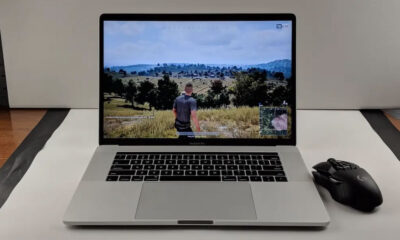





RSS